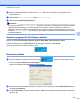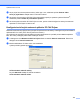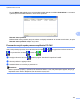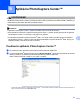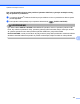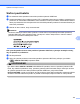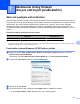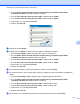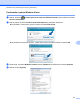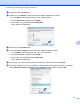Software User's Guide
Table Of Contents
- PRÍRUČKA POUŽÍVATEĽA PROGRAMOV
- Obsah
- Windows®
- 1 Tlač
- Používanie ovládača tlačiarne Brother
- Funkcie
- Výber správneho typu papiera
- Simultánna tlač, skenovanie a faxovanie
- Vymazanie údajov z pamäte
- Status Monitor
- Nastavenia ovládača tlačiarne
- Prístup k nastaveniam ovládača tlačiarne
- Karta Základné
- Karta Rozšírené
- Karta Profily tlače
- Podpora
- Používanie aplikácie FaceFilter Studio od spoločnosti REALLUSION na tlač fotografií
- 2 Skenovanie
- Skenovanie dokumentu pomocou ovládača TWAIN
- Skenovanie dokumentu pomocou ovládača WIA (Windows® XP/Windows Vista®/Windows® 7)
- Skenovanie dokumentu pomocou ovládača WIA (pre používateľov programov Windows® Photo Gallery a Windo ...
- Použitie aplikácie ScanSoft™ PaperPort™12SE s funkciou OCR od spoločnosti NUANCE™
- Zobrazenie položiek
- Organizácia položiek v priečinkoch
- Rýchle prepojenia na iné aplikácie
- Aplikácia ScanSoft™ PaperPort™12SE s OCR umožňuje konvertovať text vo forme obrázka na editovateľný text
- Importovanie položiek z iných aplikácií
- Exportovanie položiek do iných formátov
- Odinštalovanie aplikácie ScanSoft™ PaperPort™12SE s OCR
- 3 ControlCenter4
- Prehľad
- Používanie aplikácie ControlCenter4 v Domácom režime
- Karta Foto
- Karta Skenovanie
- Karta PC‑FAX
- Karta Nastavenia zariadenia
- Karta Podpora
- Používanie aplikácie ControlCenter4 v Pokročilom režime
- Karta Skenovanie
- Karta PC kopírovanie
- Karta Foto
- Karta PC‑FAX
- Karta Nastavenia zariadenia
- Karta Podpora
- Karta Vlastné
- 4 Diaľkové nastavenie
- 5 Aplikácia Brother PC‑FAX
- 6 Aplikácia PhotoCapture Center™
- 7 Nastavenie brány firewall (iba pre sieťových používateľov)
- 1 Tlač
- Apple Macintosh
- 8 Tlač a faxovanie
- 9 Skenovanie
- Skenovanie dokumentu pomocou ovládača TWAIN
- Skenovanie dokumentu pomocou ovládača ICA (Mac OS X 10.6.x)
- Používanie aplikácie Presto! PageManager
- 10 ControlCenter2
- 11 Diaľkové nastavenie a aplikácia PhotoCapture Center™
- Používanie tlačidla Sken
- 12 Skenovanie pomocou USB kábla
- 13 Sieťové skenovanie
- Skôr než začnete používať funkciu Sieťové skenovanie
- Používanie tlačidla Sken v sieti
- Index
- brother SVK
7
110
7
Nastavenie brány firewall
(iba pre sieťových používateľov)
Skôr než použijete softvér Brother
Nastavenia brány firewall v počítači môžu zabrániť potrebnému sieťovému pripojeniu pre sieťovú tlač, sieťové
skenovanie a PC-Fax. Ak používate bránu firewall systému Windows
®
a nainštalovali ste si z disku CD-ROM
aplikáciu MFL-Pro Suite, potrebné nastavenia brány firewall sú už vykonané. Ak ste z disku CD-ROM
neinštalovali aplikáciu, postupujte podľa pokynov nižšie a nakonfigurujte firewall systému Windows
®
. Ak
používate inú osobnú bránu firewall, prečítajte si Príručku používateľa k programu alebo sa obráťte na výrobcu
softvéru.
Čísla portov UDP pre konfiguráciu brány firewall
Port UDP Sieťové
skenovanie
Sieťový PC-Fax Sieťové skenovanie a
Sieťový
PC-Fax
1
Číslo externého portu 54925 54926 137
Číslo interného portu 54925 54926 137
1
Ak problémy so sieťovým pripojením pretrvávajú aj po pridaní portov číslo 54925 a 54926, pridajte port číslo 137. Port číslo 137 podporuje aj tlač,
aplikáciu PhotoCapture Center™ a diaľkové nastavenie v sieti.
Používatelia systému Windows
®
XP SP2 alebo vyššieho
a Kliknite na položku štart, Ovládací panel, Sieťové a internetové pripojenia a potom na položku
Brána firewall systému Windows.
Skontrolujte, či položka Brána firewall systému Windows je na karte Všeobecné Zapnutá.
b Vyberte kartu Spresnenie a kliknite na tlačidlo Nastavenie...
c Kliknite na položku Pridať.
d Ak chcete skenovať v sieti, pridajte port číslo 54925 zadaním nasledujúcich údajov:
1 Do poľa Popis služby: zadajte akýkoľvek opis, napr. „Skener Brother“.